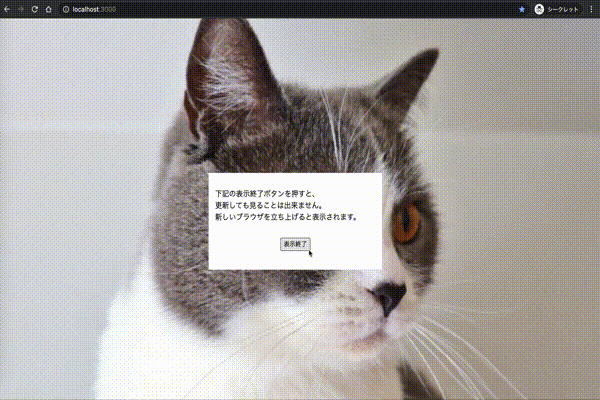目標
開発環境
ruby 2.5.7
Rails 5.2.4.3
OS: macOS Catalina
前提
【Ruby on Rails】初回アクセス時に一度だけ表示(jquery.cookie.js使用)
こちらに少し手を加えた形となりますので、
コードをそのまま使うとcookieがなくなるまでは表示出来ません。
実際のコード
<div class="indication-left"></div> # 追加
<div class="indication-right"></div> # 追加
<div class="box">
<p>下記の表示終了ボタンを押すと、<br>更新しても見ることは出来ません。<br>
新しいブラウザを立ち上げると表示されます。
</p>
<button>表示終了</button>
</div>
/* 追加 */
/* ここから */
.indication-left, .indication-right{
position: fixed;
top: 0;
width: 100%;
height: 100vh;
background-image: url("image1.jpg");
background-size: cover;
background-position: center;
z-index: 1040;
transition: 3s;
}
.indication-left{
left: 0;
clip: rect(0px 50vw 100vh 0px);
}
.indication-right{
right: 0;
clip: rect(0px 100vw 100vh 50vw);
}
.leftslide{
transform: translateX(-100%);
}
.rightslide{
transform: translateX(100%);
}
/* ここまで */
.box{
position: absolute;
top: 40%;
left: 35%;
width: 400px;
height: 200px;
background-color: #ffffff;
z-index: 1050; /* 変更 */
}
.box p{
padding: 15px;
}
.box button{
display: block;
margin: 0 auto;
}
$(function(){
$(".indication").show();
if($.cookie('Flg') == 'on'){
$(".box").hide(); // indicationの子ではなくなったので追加
$(".indication-right").hide(); // 追加
$(".indication-left").hide(); // 追加
}else{
$(".box").show(); // 追加
$(".indication-right").show(); // 追加
$(".indication-left").show(); // 追加
}
$(".box button").click(function(){
$(".indication-right").addClass("rightslide"); // 追加
$(".indication-left").addClass("leftslide"); // 追加
$(".box").fadeOut(); // 追加
$.cookie('Flg', 'on', { expires: 1, path: '/' });
});
});
z-indexについて
bootstrapを使用する場合、今回のような機能の実装では
.fixed-topよりも高い位置に表示する必要があったため、
1030より高い数値を指定しております。
.fixed-top {
position: fixed;
top: 0;
right: 0;
left: 0;
z-index: 1030;
}
clip: rect( ); について
clip要素とは画像などの要素について、切り抜き領域の外にある内容を表示せず、
切り抜き領域を指定するプロパティです。
指定方法はrectととなり、rectの長さには
rect(上端からの距離, 右端からの距離, 下端からの距離, 左端からの距離)のように、
上から時計回りの順でコンマで区切って4つの値を指定します。
右側の画像clip: rect(0px 50vw 100vh 0px);
左側の画像clip: rect(0px 100vw 100vh 50vw);
まとめ
jqueryを使用せず、cssのinputを使用した方法もあるため、
両方の知識を入れておくのは大事だと思います。
近々更新できればと思います。
またtwitterではQiitaにはアップしていない技術や考え方もアップしていますので、
よければフォローして頂けると嬉しいです。
詳しくはこちら https://twitter.com/japwork